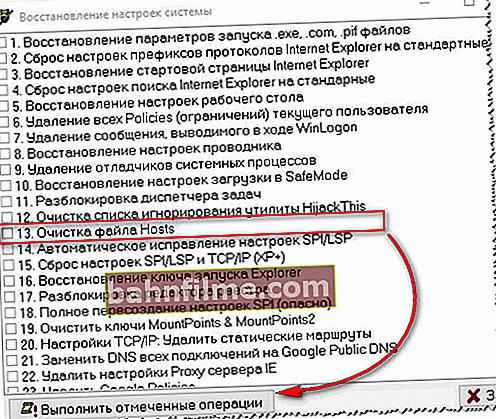سؤال المستخدم
مرحبا.
موجه ، يبدو أن متصفح Chrome "التقط" فيروسًا. يوجد الآن على عدد كبير من المواقع إعلانات ناطقة ، وهناك بعض النقرات ، وعرض لمشاهدة هدية ، وما إلى ذلك. تعلن بعض المواقع عن كازينو فولكان (على الرغم من أنني لم ألعبه مطلقًا). كل هذا مزعج للغاية ويستغرق وقتًا طويلاً.
حاولت إعادة تثبيت المتصفح - لم يساعد (أعتقد أن الفيروس عالق ليس فقط في المتصفح ، ولكن أيضًا في Windows). لقد قمت بتنزيل برنامج Dr.Web ، وقام بمسح جميع الأقراص في النظام: كل شيء نظيف في كل مكان ، ولم يتم العثور على فيروسات. حاولت تشغيل Internet Explorer - لا توجد إعلانات فيه ، ولكن ليس من الملائم استخدامه. أخبرني كيف أزيل الفيروس من المتصفح حتى لا يظهر هذا الإعلان بالصوت.
شكرا مقدما...
أتمنى لك كل خير!
هذا ليس سؤالًا منفردًا ... بشكل عام ، إذا بدأت النوافذ في الظهور وفتح من تلقاء نفسها في متصفحك ، تتغير صفحات الترحيب والبحث بدون تعليمات منك ، فهناك إضافات غير مألوفة ، ووحدات إعلانية متنوعة منبثقة (وأين لم يسبق لهم مثيل من قبل) - على الأرجح (99٪) قد التقطت فيروسًا (ربما يكون نوعًا من برامج الإعلانات المتسللة).
في هذه المقالة ، سأقدم إرشادات قصيرة حول كيفية إزالة مثل هذه البرامج من Windows والمتصفح الخاص بك.
وبالتالي...
👉 للمساعدة!
أدوات منع الإعلانات المنبثقة - //ocomp.info/kak-ubrat-reklamu-v-brauzere.html
*
نقوم بتنظيف النظام والمتصفح من البرامج الإعلانية في 5 خطوات
العديد من المستخدمين ، عندما تظهر مثل هذه "القفزة" في المتصفح - فإن أول شيء يفعلونه هو تثبيت مضاد فيروسات والبدء في فحص جميع أقراصهم بالكامل. وفي الوقت نفسه ، في الغالبية العظمى من الحالات ، لا يجد برنامج مكافحة الفيروسات الكلاسيكي شيئًا!
لكن هذا لا يعني أنه لا توجد برامج إعلانية على جهاز الكمبيوتر الخاص بك ، بل فقط أن برنامج مكافحة الفيروسات لا يتخصص في مكافحة هذا النوع من التهديد (على الرغم من أن العديد من برامج مكافحة الفيروسات "أصبحت أكثر حكمة" في هذا الصدد مؤخرًا).
أقترح اتباع سلسلة بسيطة من الخطوات ، والتي ، في معظم الحالات ، ستخلص نظامك تمامًا من الإعلانات التي تمت إضافتها عشوائيًا إلى متصفحك. 👇
*
الخطوة الأولى: إزالة البرامج "المشبوهة" في نظام التشغيل Windows
أول شيء يبدأ بتنظيف النظام هو الانتقال إلى قائمة البرامج المثبتة في لوحة تحكم Windows ومعرفة ما إذا كان هناك أي شيء مريب وغير مألوف هناك.
نصيحتي: قم بإزالة جميع البرامج التي لم تستخدمها لفترة طويلة. كل نفس ، المكان فقط مشغول! في كثير من الأحيان ، يتم إخفاء برامج الإعلانات المتسللة خلف أسماء برامج غير مألوفة.
👉 كيفية فتح لوحة التحكم في Windows - //ocomp.info/control-panel.html

إلغاء تثبيت برنامج - Windows 10
النصيحة!
والأفضل من ذلك ، استخدم أداة مساعدة مخصصة لإزالة البرامج الأخرى (آسف على الحشو). سيزيل أي برنامج مثبت (حتى البرنامج الذي لا يمكن إزالته من Windows) ، ويتحقق أيضًا من عدم وجود "ذيول" متبقية في التسجيل أو على القرص (الإدخالات القديمة ، الملفات التي لم تعد مطلوبة). انظر الرابط أدناه.
👉 للمساعدة!

نقوم بإزالة أي برنامج من جهاز الكمبيوتر بشكل نظيف (برنامج خاص) - //ocomp.info/programma-dlya-udaleniya-programm.html
*
الخطوة 2: قم بإزالة الإضافات والمكونات الإضافية غير الضرورية في المتصفح
ثاني أكثر الأماكن شيوعًا "لوصف" برامج الفيروسات هو ملحقات المستعرض. يتنكر في شكل اسم أجنبي بين عشرات أو نحو ذلك من المكونات الإضافية - تظل مثل هذه البرامج دون أن يلاحظها أحد من قبل معظم المستخدمين.
توصية: انتقل إلى القائمة لتثبيت الإضافات وإزالتها في المتصفح وإزالة جميع الإضافات غير المألوفة التي لم تقم بتثبيتها (أو حتى لا تتذكر ما هي)
كروم
فقط افتح في شريط العناوين: الكروم: // ملحقات /
لإزالة امتداد ، ما عليك سوى النقر على أيقونة سلة المهملات المقابلة لها (المثال أدناه).

ملحقات كروم
ثعلب النار
عنوان الإعدادات: حول: الإضافات
تصفح علامات التبويب والملحقات.

إدارة البرنامج المساعد
أوبرا
لرؤية علامة التبويب ذات الامتدادات - اضغط على مجموعة الأزرار السيطرة + Shift + E. ... يمكن فتحه عبر قائمة Opera (أعلى ، يسار).

إدارة الامتدادات في Opera
*
الخطوة 3: تحقق من Windows بحثًا عن برامج إعلانية. انتعاش مستشفيات
لأن في حالة برامج الإعلانات المتسللة ، لن يساعدك برنامج مكافحة الفيروسات الكلاسيكي - عندئذٍ لن أنصحهم بتنظيف النظام هنا (على الرغم من أن الفحص الإضافي لن يكون كثيرًا أبدًا). بدلاً من مكافحة الفيروسات ، أوصي باستخدام أداة مساعدة خاصة - البرامج الضارة.
البرامج الضارة
الموقع: //ru.malwarebytes.com/

واحدة من أفضل الأدوات المساعدة من جميع أنواع البرامج الإعلانية. يسمح لك بتنظيف جهاز الكمبيوتر الخاص بك من معظم التهديدات التي يمكن لأي برنامج مكافحة فيروسات تقليدي "تخطيها".
بالإضافة إلى ذلك ، يحمي البرنامج نظامك من فيروسات رانسوم وير ، ومن عمليات الاستغلال ، ومن مواقع الويب الضارة التي يمكنك من خلالها التقاط بعض البرامج النصية الفيروسية.
بشكل عام ، أوصي بالتأكيد بتنزيل وفحص جهاز الكمبيوتر الخاص بك بالكامل باستخدام MalwareBytes.
👉 النصيحة!
بالإضافة إلى MalwareBytes ، أوصي بوجود أداة مساعدة أخرى على جهاز الكمبيوتر الخاص بك - AdwCleaner ... كما أنها متخصصة في تنظيف أجهزة الكمبيوتر من جميع أنواع الإعلانات "غير المرغوب فيها".
انتعاش مستشفيات
يحتوي Windows على ملف نظام خاص تستخدمه بعض برامج الفيروسات لتغيير العنوان الحقيقي لموقع ويب إلى عنوان مزيف. أيضًا ، باستخدامه ، يمكنك حظر الوصول إلى أي موقع (سيتم تطبيق التقييد فقط على جهاز الكمبيوتر الخاص بك ، بالطبع).
على أي حال ، أوصي بتنظيفه واستعادته. يتم ذلك بنقرتين أو ثلاث نقرات ، حتى بالنسبة للأشخاص الذين تعرفوا مؤخرًا على جهاز كمبيوتر. الروابط معطاة أدناه.
👉 تعليمات!
أفضل طريقة لاستعادة ملف HOSTS: استخدام أداة AVZ (رابط الوصف والتنزيل) - //ocomp.info/luchshie-antivirusyi-17.html#AVZ).
مقالة مساعدة حول تعديل واستعادة ملف HOSTS - //ocomp.info/kak-izmenit-i-vosstanovit-fayl-hosts.html
المرجعي!
لاستعادة HOSTS إلى AVZ ، يجب عليك:
- افتح قائمة "استعادة الملفات / النظام" ؛
- حدد المربع بجوار "مسح ملف HOSTS" وانقر فوق الزر "تنفيذ العمليات المحددة". في الواقع ، ستفعل الأداة كل شيء من أجلك!
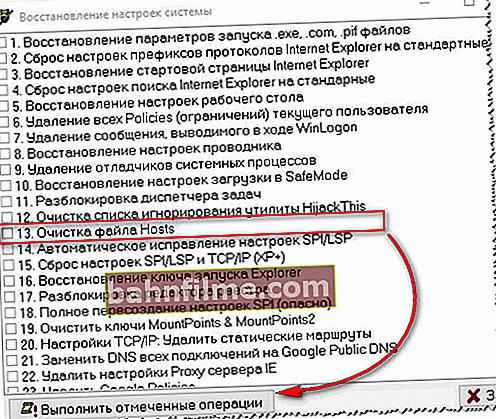
مسح ملف HOSTS
*
الخطوة 4: إزالة اختصارات المتصفح من سطح المكتب
في كثير من الأحيان ، يقوم الفيروس بتغيير اختصار المتصفح على سطح المكتب. بفضل هذا ، يتمكن الفيروس من الوصول في كل مرة يتم فيها فتح البرنامج. غالبًا في هذه الحالة ، عند بدء تشغيل المتصفح ، تتم إعادة توجيه صفحة البداية تلقائيًا إلى صفحة أخرى ، وليس الصفحة التي حددتها في الإعدادات.
للتحقق مما إذا كان كل شيء على ما يرام مع الاختصار ، ما عليك سوى فتحه الخصائص ... في خصائص ننظر في الخط "شيء"حيث يؤدي. على سبيل المثال ، بالنسبة لمتصفح Chrome ، يجب أن ينتهي السطر بـ "التطبيق \ chrome.exe" ، ولكن لا شيء آخر (تظهر لقطة الشاشة أدناه خيارين: على اليسار - تسمية عادية ، وعلى اليمين - سطر معدل بواسطة برامج الإعلانات المتسللة).
إذا تم تغيير الاختصار: ما عليك سوى حذفه وإعادة إنشائه. إنها 10 ثوان!

على اليسار: مع التسمية ، كل شيء على ما يرام ، إلى اليمين: تم تغيير التسمية بواسطة فيروس
*
الخطوة 5: تنظيف النظام من الحطام
حسنًا ، وآخر شيء أود أن أنصح به ، بعد كل عمليات فحص وإزالة برامج التجسس وبرامج الإعلانات المتسللة - قم بتنظيف جهاز الكمبيوتر الخاص بك أيضًا من القمامة المتراكمة: الملفات المؤقتة القديمة ، "المخلفات" من البرامج المحذوفة منذ فترة طويلة ، الإدخالات الخاطئة في التسجيل ، إلخ.
يوجد أدناه لقطة شاشة لأداة System Care ، التي تمكنت من العثور على أكثر من 3.5 غيغابايت من الملفات غير المرغوب فيها وعشرات الأخطاء ...

تم العثور على مشاكل بعد المسح في System Care 12
سأقدم أيضًا رابطين لمقالاتي ، حيث تتم مناقشة هذه المشكلة بالتفصيل.
👉 للمساعدة!
أفضل البرامج لتنظيف الكمبيوتر (اللاب توب) من القمامة - //ocomp.info/programmyi-dlya-ochistki-musora.html
كيفية تنظيف جهاز الكمبيوتر الخاص بك من القمامة لتسريع العمل - //ocomp.info/kak-pochistit-kompyuter-ot-musora.html
*
ملاحظة
بالإضافة إلى ذلك ، أوصي بالقيام بما يلي:
- تثبيت خاص المرافق التي تمنع الإعلانات المنبثقة ؛
- تثبيت برنامج مكافحة فيروسات حديث (سيتم تحديثه بانتظام. راجع القائمة الجانبية لموقعي - يوجد دائمًا رابط لأحدث برامج مكافحة الفيروسات لهذا العام) ؛
- التوقف عن زيارة المواقع المشكوك فيها ، وتثبيت البرامج "المعطلة".
باتباع مثل هذه المجموعة البسيطة من القواعد ، ستواجه برامج إعلانية (على جهاز الكمبيوتر الخاص بك 😊) في كثير من الأحيان ...
*
الإضافات ، كالعادة ، ستكون موضع ترحيب ...
أتمنى لك كل خير!
👋
أول إصدار: 2017/05/29
تصحيح: 2/11/2019